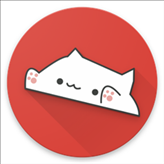


/中文/
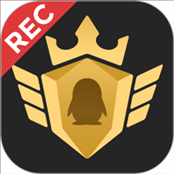
/中文/

/中文/
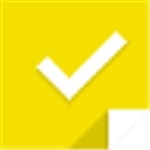
/中文/
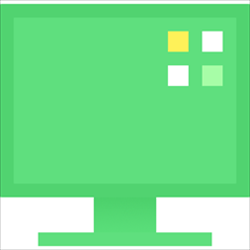
/中文/
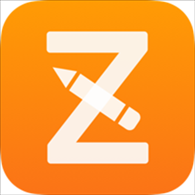
/中文/

/中文/

/中文/

/中文/

/中文/
 7-zip下载v18.03 简体中文美化版
7-zip下载v18.03 简体中文美化版 Bubble Math(泡泡数学)v1.0 电脑版
Bubble Math(泡泡数学)v1.0 电脑版 EditPad Pro(多功能文本编辑器)v7.65 中文版
EditPad Pro(多功能文本编辑器)v7.65 中文版 Easy Equation Solver(在线方程式计算器)v1.8 官方版
Easy Equation Solver(在线方程式计算器)v1.8 官方版 ScanTransfer(无线传输工具)v2018 官方版
ScanTransfer(无线传输工具)v2018 官方版 彗星QQ资源文件读取器v2.1 绿色免费版
彗星QQ资源文件读取器v2.1 绿色免费版 Flash Renamer(批量重命名软件)v6.9 官方版
Flash Renamer(批量重命名软件)v6.9 官方版 动书编辑器(motionbook)v2018 官方版
动书编辑器(motionbook)v2018 官方版 字由客户端v2.0.0.4 官方版
字由客户端v2.0.0.4 官方版 Notepad2书签版(Notepad2 Bookmark Edition)v5.1 官方版
Notepad2书签版(Notepad2 Bookmark Edition)v5.1 官方版软件Tags: 直播工具桌面工具手鼓猫
手鼓猫软件可以模拟全新虚拟造型,可以在直播时使用各种动作,跟随人物行动进行变化,可以选择不同的形象,超多模式可以体验,打造全新面部捕捉功能,可以准确识别不同的动作进行变化。
软件采用Live2d模型来实现自定义形状,用户可以根据自己的设定来更换不同形状的猫。精准的面部捕捉功能,会实时捕捉用户的面部,将虚拟角色的面部动作与神态相绑定,来作出更多的动作和表情功能。
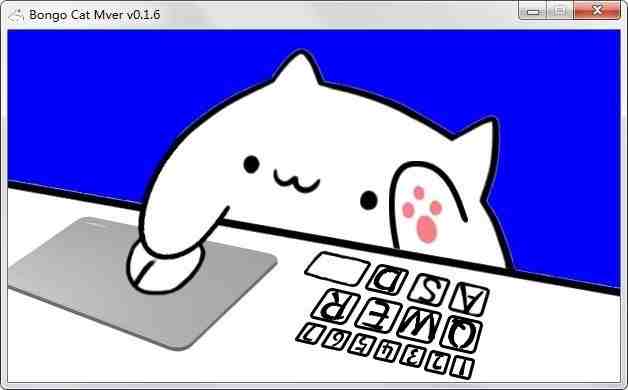
live2d的表情与动作系统
通过使用live2d模型编辑软件生成的*.exp3.json文件与*.motion3.json文件可以让猫咪做出更牛逼的演出效果。
给出的默认live2d表情动作的键位是ctrl+16,其中3、4是演示锁手状态下的live2d动作,5、6是演示非锁手状态下的live2d动作
有关猫咪的live2d的更详细的信息请参见UI中的教程。
鼠标速度调节
强制移动鼠标开启的时候,猫咪的鼠标位置不反映实际的光标位置,受一些因素的影响,鼠标可能会过慢而导致直播效果不好。(顺便提一下数位板用户在用数位笔时需要关掉强制移动鼠标。)通过调节UI中的鼠标速度滑块即可将猫咪鼠标调整到一个合适的速度。
右手形状自定义
新版本右手可以通过live2d模型来实现自定义形状了,其实已经有很多人见到标准模式右手有不同形状的猫了,他们其实是用的就是0.1.6版本的开发版。在v0.1.6版本中,右手将不再是你猫咪的形象限制!
双机直播/远程联动
v0.1.6版本中猫咪可以通过设置config中的“network”项目来通过ip+端口的形式进行两台电脑间的联动,发送方将会把自己的按键信息发送给接受方。由于开发者肝力不足,此部分没写进UI。
OBS透明捕捉
在OBS studio软件中,对猫咪使用游戏捕获,然后勾选“允许透明度”即可直接去掉背景而不需要再添加滤镜。插件形式的透明捕捉请等待日后开发。
软件拥有四种模式
键鼠,绘画,手柄还有纯键盘
指定按键后会触发各种有趣的表情
设置FPS
轻松的DIY设置
解压后打开:Bongo Cat Mver.exe
任务栏右击猫猫图标,点击:UI面板就可以设置自己的手鼓猫了
新增音频模块
可设置最多 50 个音频及其按键,设置方法与其他图片项一致。
音频暂时只支持.wav、.ogg、.flac格式,建议使用小丸工具箱将需要的音频转码成.flac格式。
不需要音频的朋友,请删除音频文件或在config.json里删除"sounds"后音频键值(但不要删除方括号 "[ ]" ),不然可能会出现直播事故,比如突然喵了一声。其他图片项同理。
新增强制移动鼠标功能"mouse_force_move"
可解决《我的世界》等部分3d游戏的鼠标指针固定问题,这个模式下cat的鼠标坐标不等于实际鼠标坐标,如果能正常游玩游戏请不要开此项!
屏幕缩放值示意
缩放值影响鼠标实际坐标,过大时在旧版中会出现cat鼠标移动区域变小,因此设置"correct"矫正。
新增手动指定鼠标识别区域功能"workarea"(也是多屏的解决方案)
workarea将可手动指定cat的鼠标识别区域,在进行非原始分辨率的全屏游戏,或者使用多个显示屏的时候想让cat在其他屏幕识别鼠标时,可以使用它。
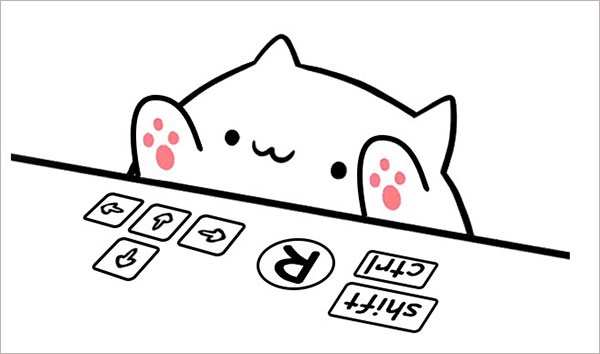
 桌面图标备份还原v1.0 绿色版桌面工具 / 361KB
桌面图标备份还原v1.0 绿色版桌面工具 / 361KB
 小白短句v1.0 绿色版桌面工具 / 479KB
小白短句v1.0 绿色版桌面工具 / 479KB
 自动设置分辨率v1.3 绿色版桌面工具 / 17KB
自动设置分辨率v1.3 绿色版桌面工具 / 17KB
 狡兔二窟桌面切换工具v1.1 绿色版桌面工具 / 18KB
狡兔二窟桌面切换工具v1.1 绿色版桌面工具 / 18KB
 网幂桌面数字时钟v3.0 官方版桌面工具 / 22.2M
网幂桌面数字时钟v3.0 官方版桌面工具 / 22.2M
 桌面录屏软件(LiveView)v3.6.2.0 官方版桌面工具 / 35.7M
桌面录屏软件(LiveView)v3.6.2.0 官方版桌面工具 / 35.7M
 桌面便捷小助手v3.7.0.0 免费版桌面工具 / 1.5M
桌面便捷小助手v3.7.0.0 免费版桌面工具 / 1.5M
 桌面便利贴软件V2.9.5 官方版桌面工具 / 2.9M
桌面便利贴软件V2.9.5 官方版桌面工具 / 2.9M
 Yoo壁纸桌面工具 / 4M
Yoo壁纸桌面工具 / 4M
 手鼓猫全键盘及衍生版(Bongo Cat Mver)桌面工具 / 13.2M
手鼓猫全键盘及衍生版(Bongo Cat Mver)桌面工具 / 13.2M
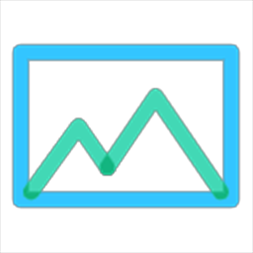 PC端全局背景图设置工具v1.0.0.0 绿色版桌面工具 / 127KB
PC端全局背景图设置工具v1.0.0.0 绿色版桌面工具 / 127KB
 不灵敏屏保桌面工具 / 195KB
不灵敏屏保桌面工具 / 195KB
 Dreadlock Privacy(一键隐藏关闭窗口软件)桌面工具 / 3.5M
Dreadlock Privacy(一键隐藏关闭窗口软件)桌面工具 / 3.5M
 wallpaper创意工坊破解版桌面工具 / 269.7M
wallpaper创意工坊破解版桌面工具 / 269.7M
 DeskScapes10破解版(附注册机)桌面工具 / 71.8M
DeskScapes10破解版(附注册机)桌面工具 / 71.8M
 一休云桌面桌面工具 / 3.6M
一休云桌面桌面工具 / 3.6M
 喂来猫(桌面日常小工具)桌面工具 / 3.0M
喂来猫(桌面日常小工具)桌面工具 / 3.0M
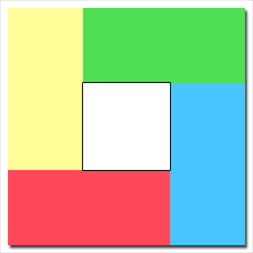 瞬启盒子(桌面图标整理工具)桌面工具 / 1.9M
瞬启盒子(桌面图标整理工具)桌面工具 / 1.9M
 PopMenu(快速启动器)桌面工具 / 563KB
PopMenu(快速启动器)桌面工具 / 563KB
 TrayS(windows全面屏工具+CPU监控)桌面工具 / 29KB
TrayS(windows全面屏工具+CPU监控)桌面工具 / 29KB